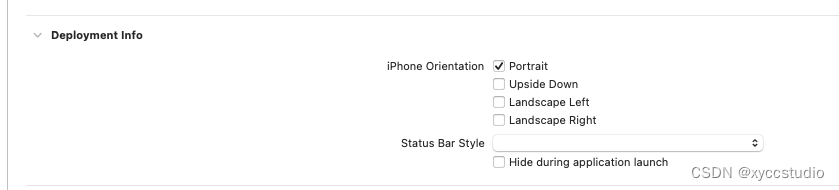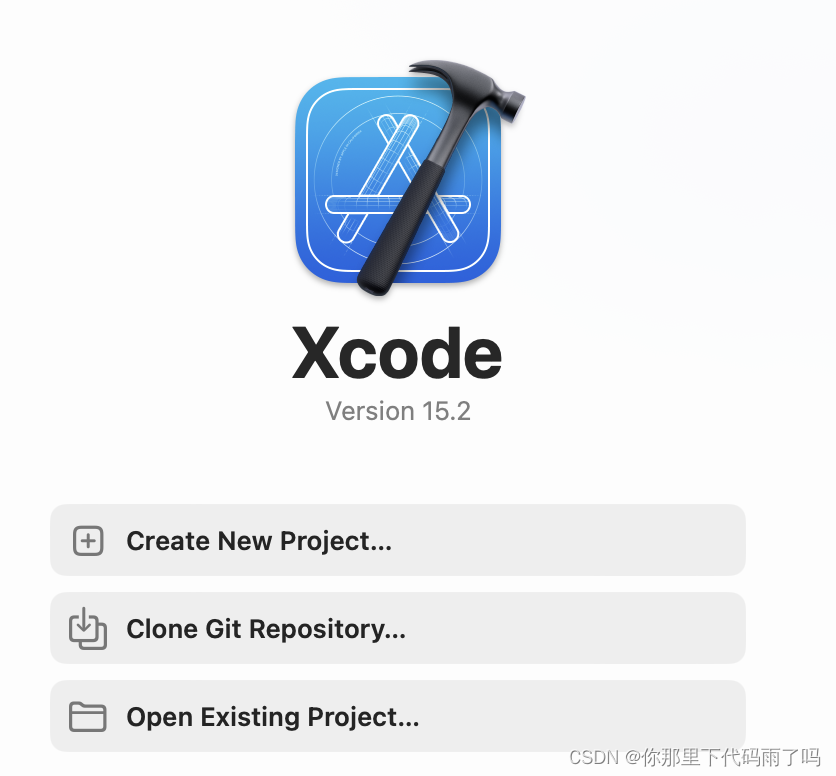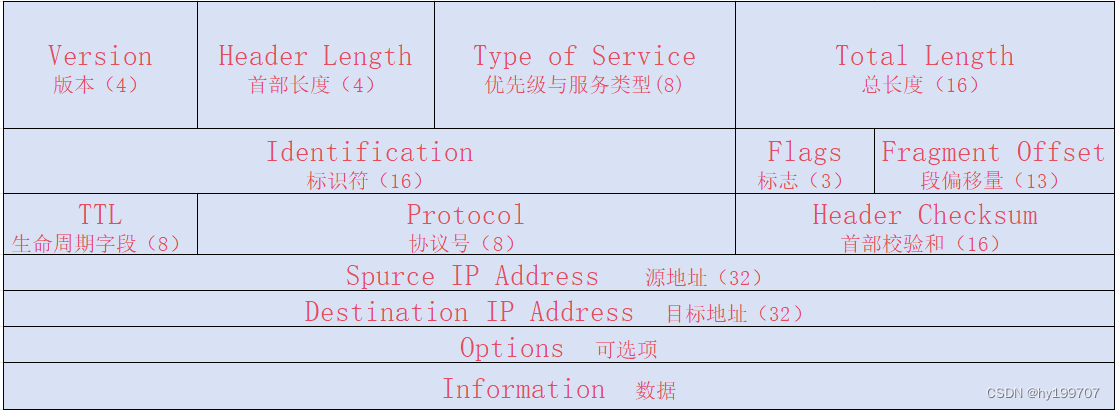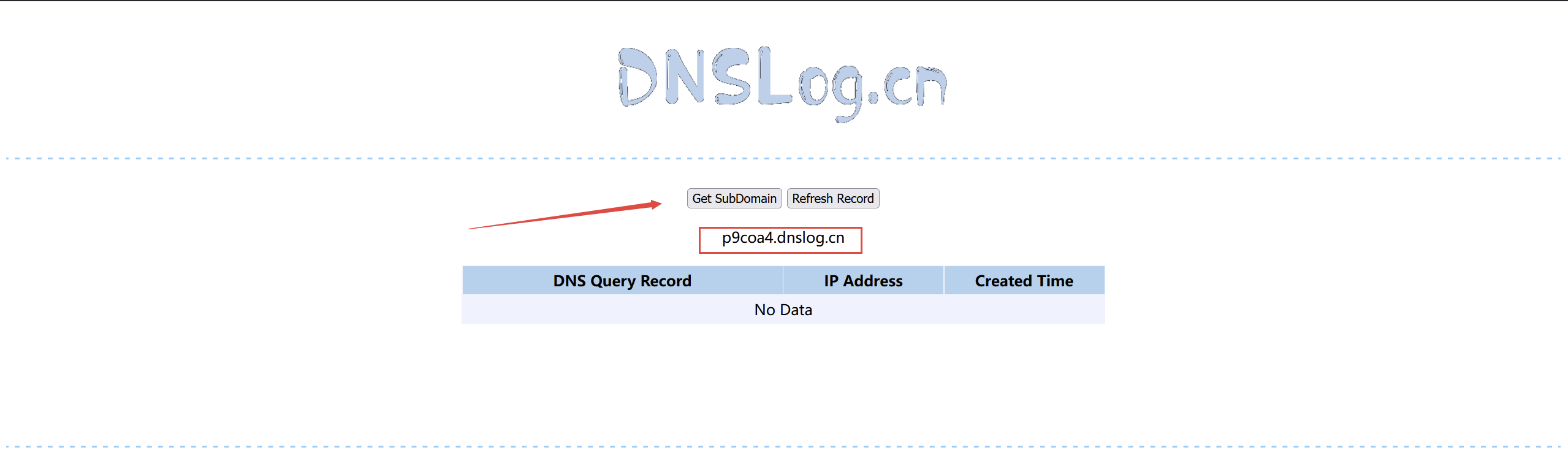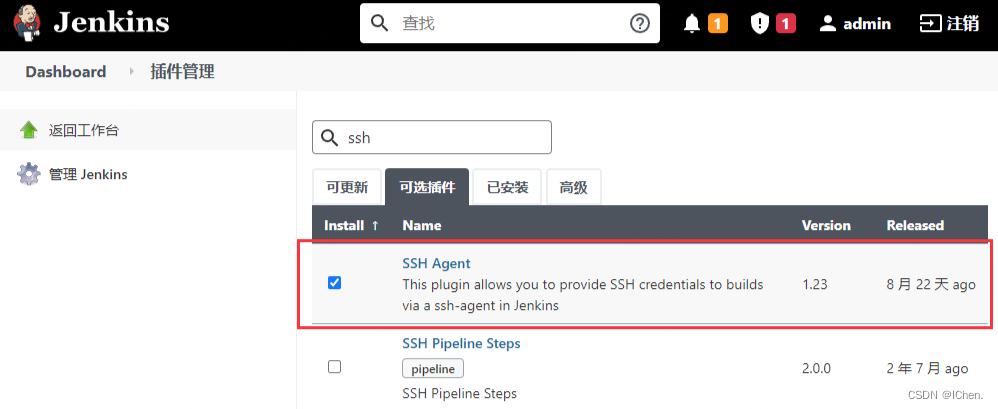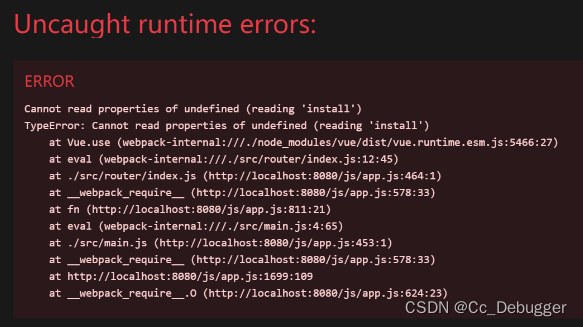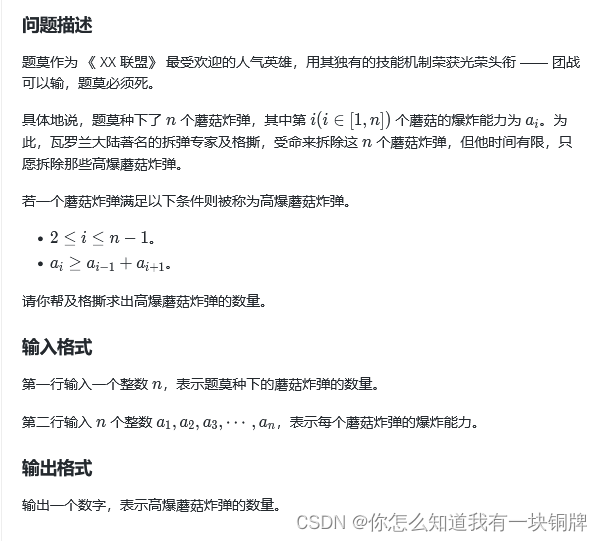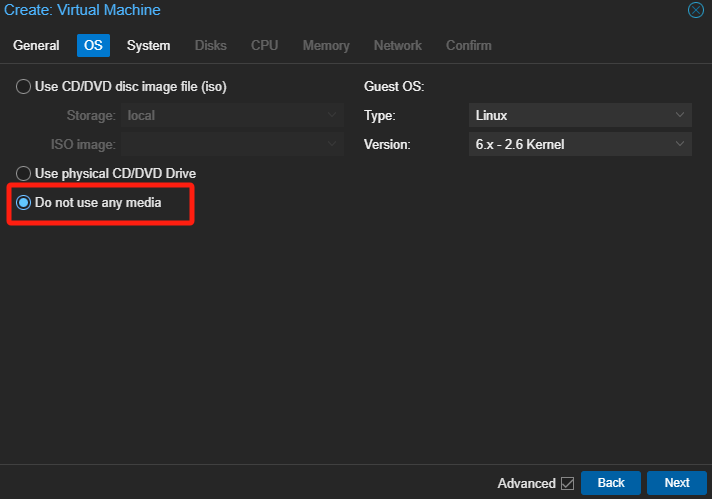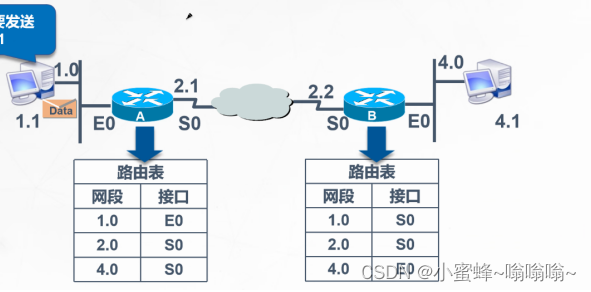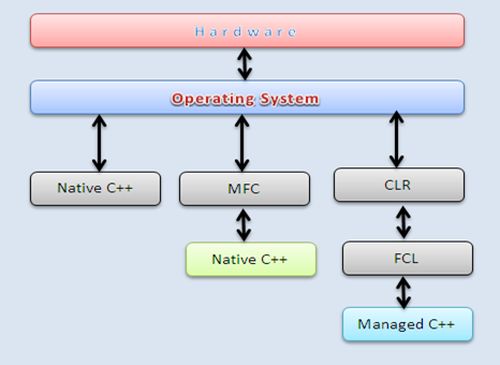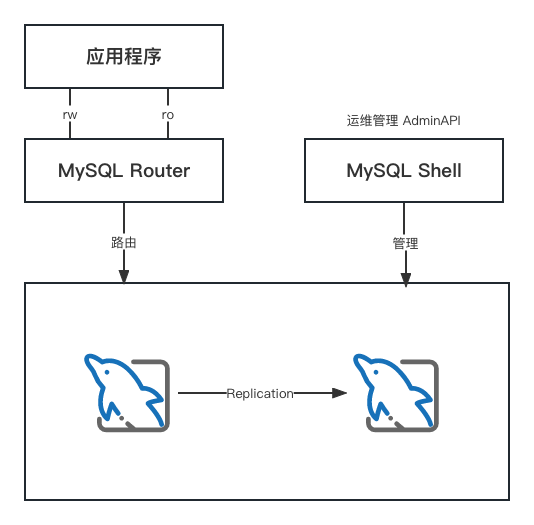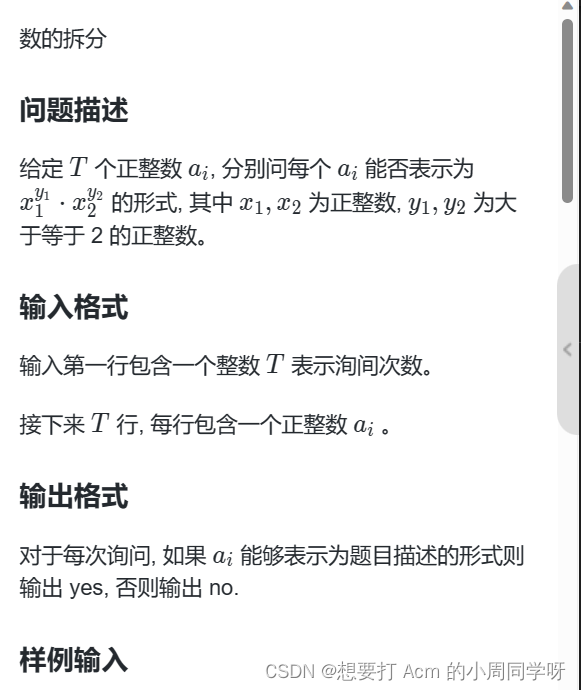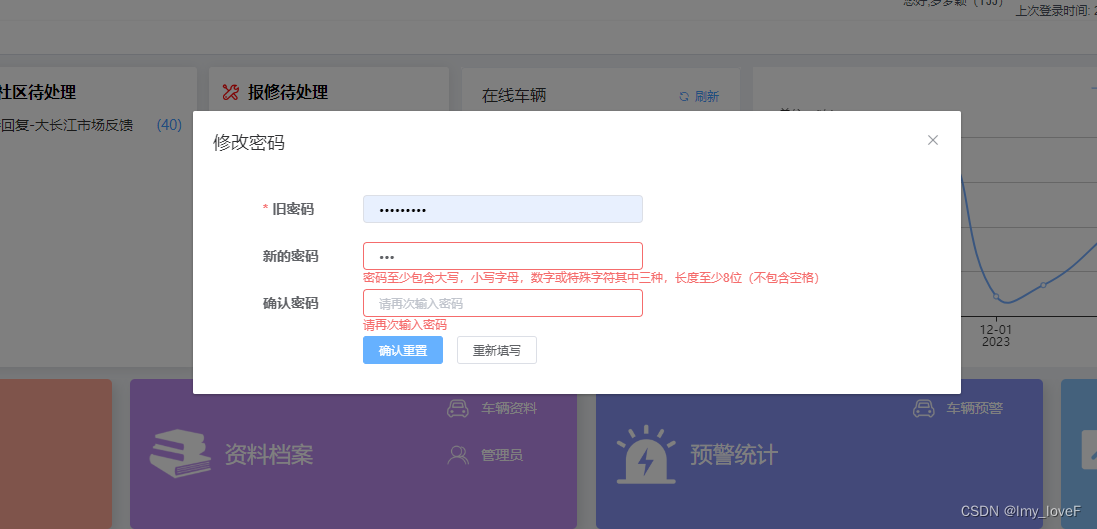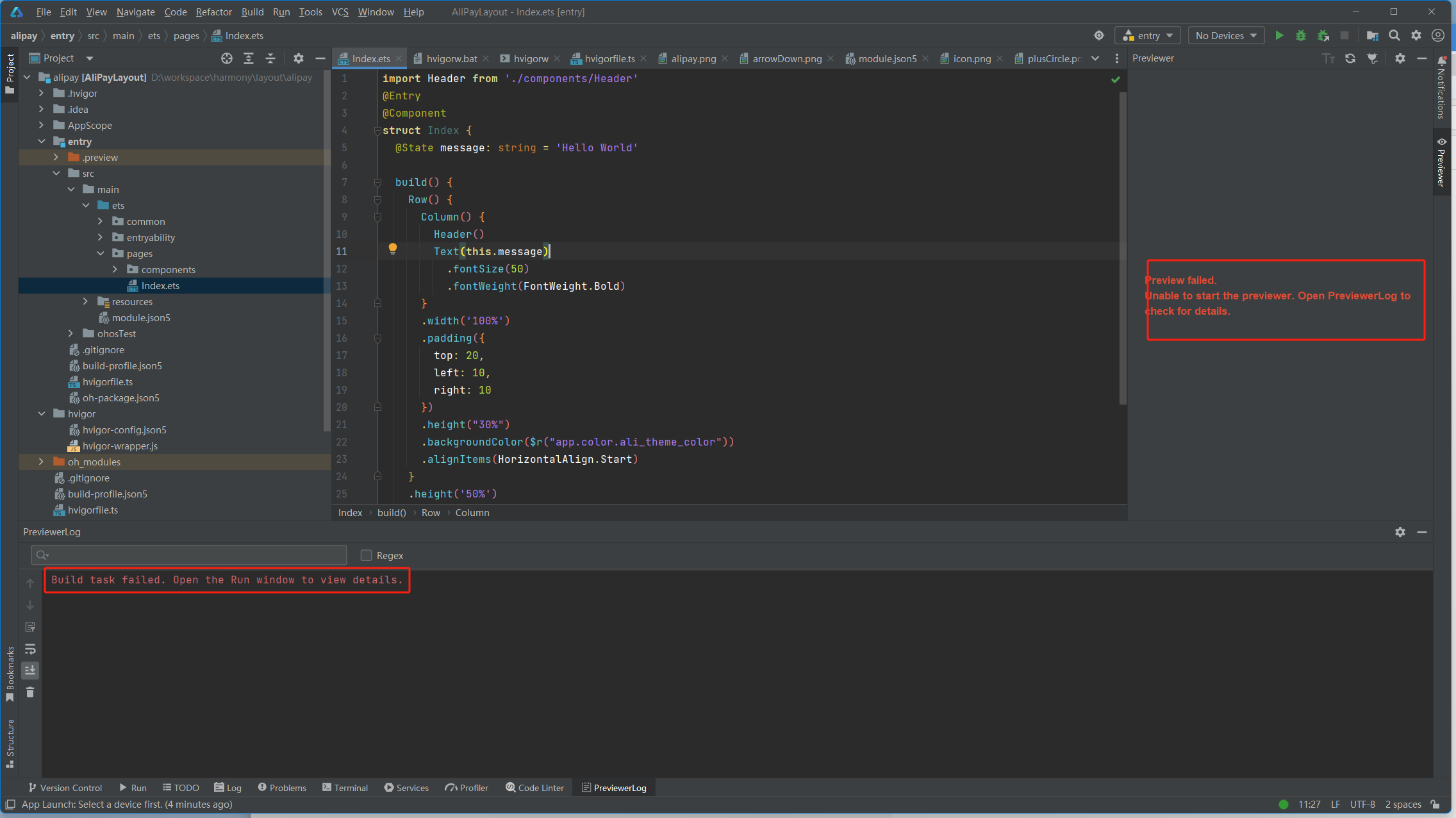前言:我们日常开发中会使用多个环境,如Dev、UAT,每个环境对应的业务功能都不同,但每个环境之间都只存在较小的差异,所以此时可以使用创建多个Target来实现,每个Target对应这个一个App,可以实现一键切换不同环境
步骤一:复制原有Targe
因为每个环境通常有许多相似点,这样的方式也就最为便捷
右键选择原有Target,点击Duplicate进行复制
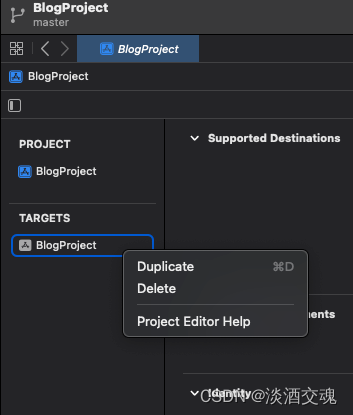
复制后会出现一个copy的新Target
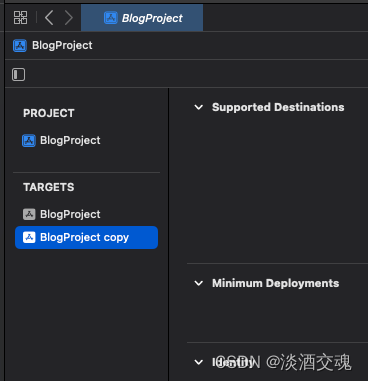
在Scheme处也会出现一个copy的新Scheme
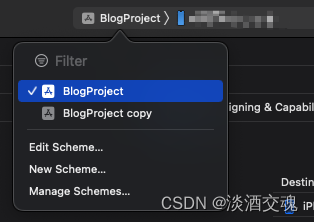
步骤二:修改Target名称
此处修改为Debug版本为例
选中copy出来的Target,然后再次点击一次进入编辑状态,进行名称编辑
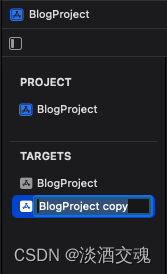
修改后进行回车确认,新Target名称则修改完成

步骤三:修改Scheme名称
修改完Target名称后,点击Scheme会发现并没有一起同步过来,所以Scheme名称也需要进行修改
点击Scheme下方的Manage Schemes
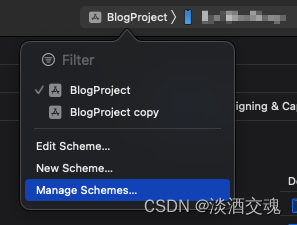
进入了Schemes管理页面
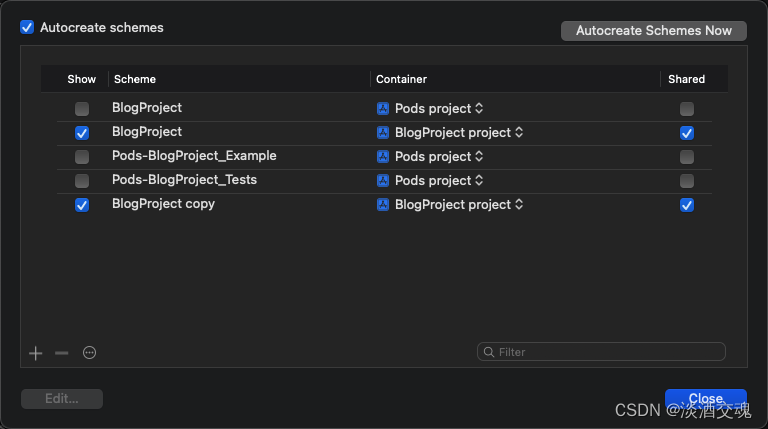
用修改Target名称相同的方法,先选择copy出来的Scheme,再次点击后进入编辑状态,进行修改成和修改后Target一样的名称
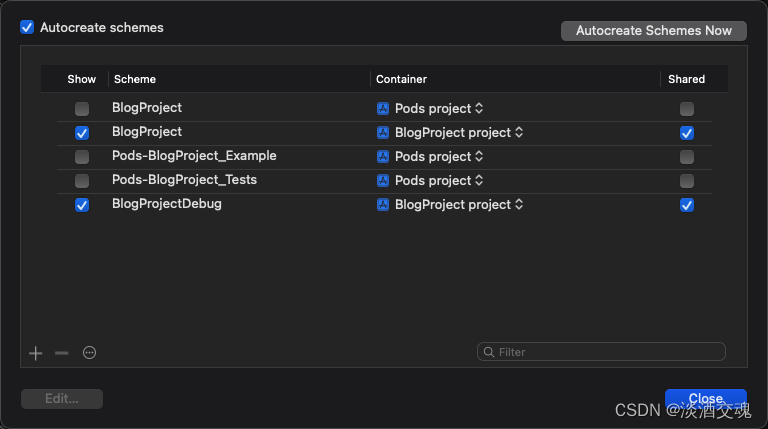
步骤四:修改Info文件名称、路径
copyTarget后info文件也会被复制,但通常都会出现在根路径上
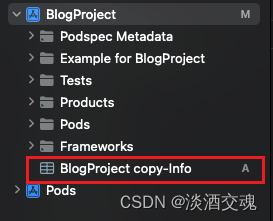
修改copy的info文件名称为DebugInfo,在Show in Finder中将DebugInfo并拖动至原有Info文件的路径下,并通过Add Files to “XXXproject”...添加至项目中

步骤五:修改Target配置信息
选择原有Target,再点击进入Build Settings配置信息,输入info进行筛选,找到这个属性,复制其属性值
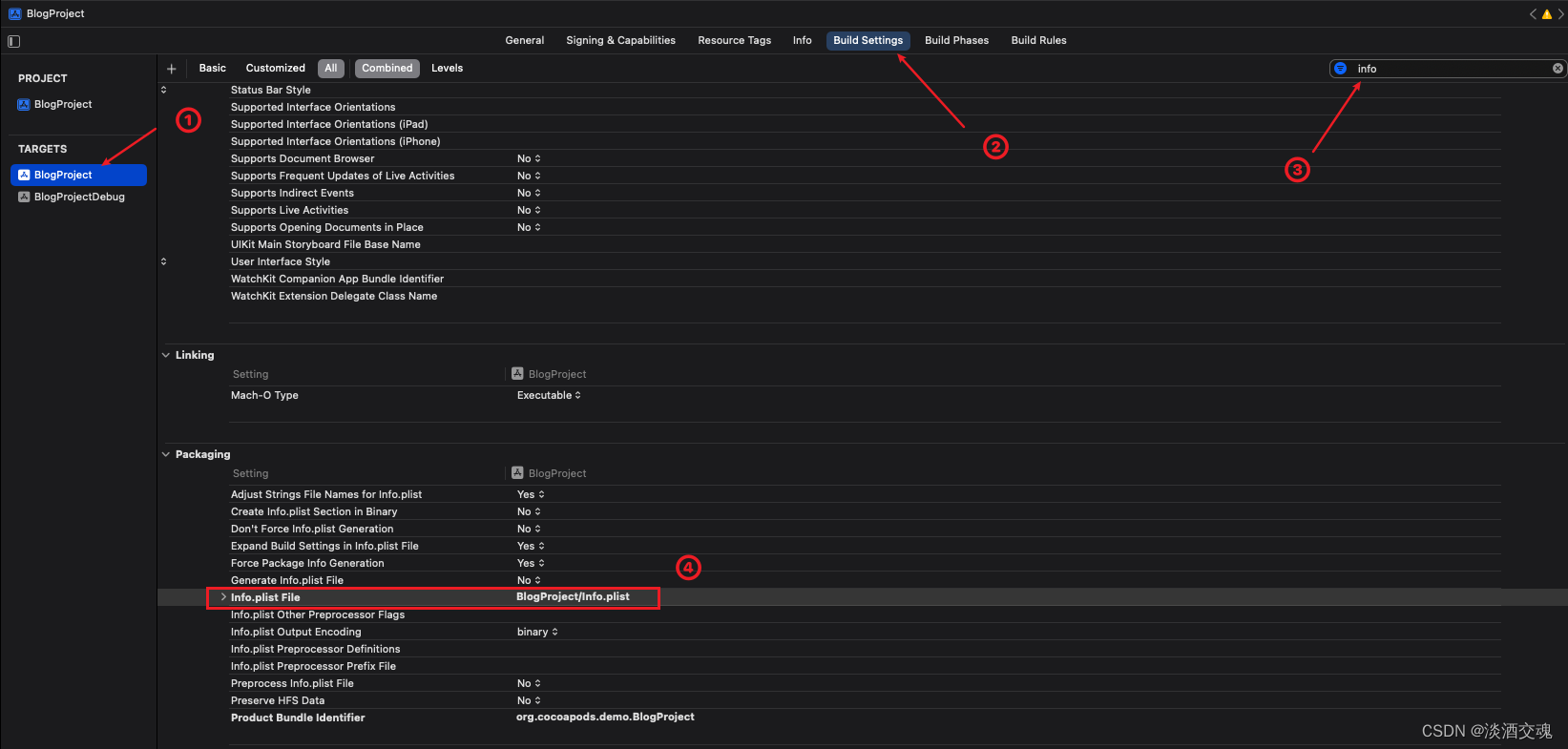
在选择DebugTarget,也进入Build Settings配置信息,输入info进行筛选,找到对应属性,将属性值更改为BlogProject/DebugInfo.plist
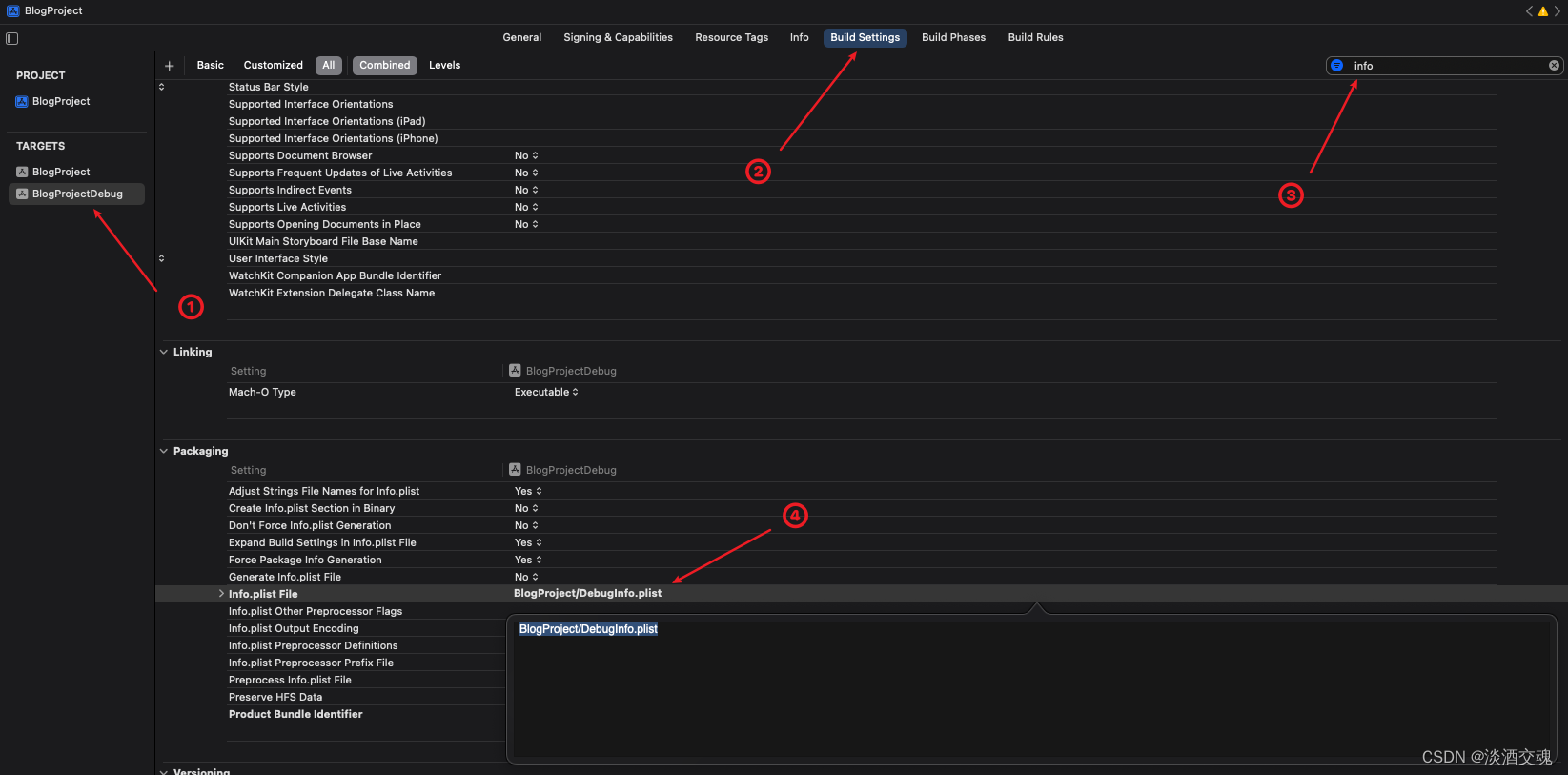
步骤六:编译检查
Bulid Success编译成功!新的Target即简单创建完成
参考资料:XCode之多个Target
后续“多个Target分别对应自己的AppIcon”、“桥接文件的设置”、“在代码中区分Target进而使用不同的业务逻辑,比如不同环境对应不同Host”等设置也可以在这个参考资料中进行查看
如果该文章对你有所帮助,可以点赞、收藏并且关注一下! 后续会持续更新更多技术内容